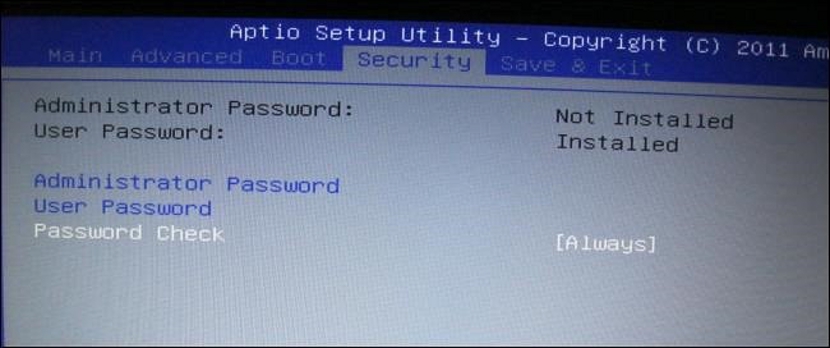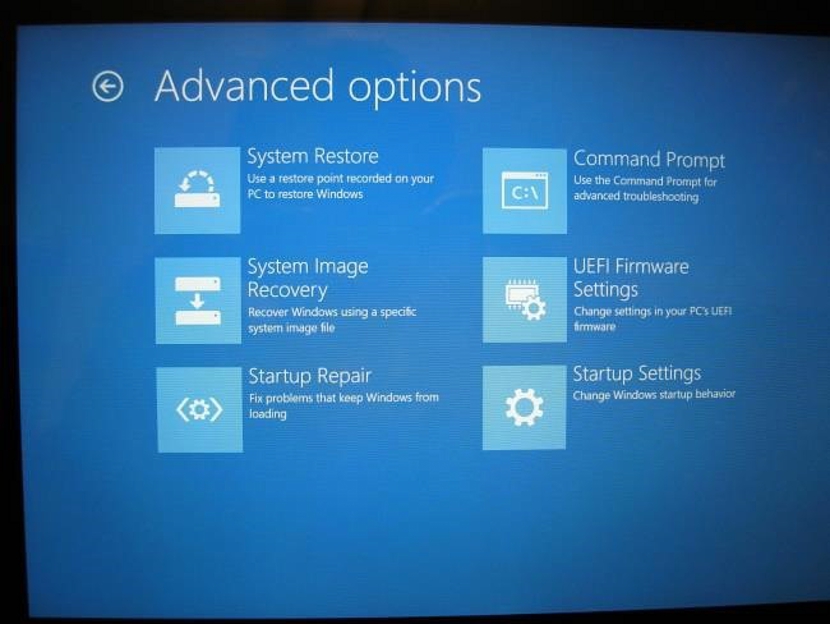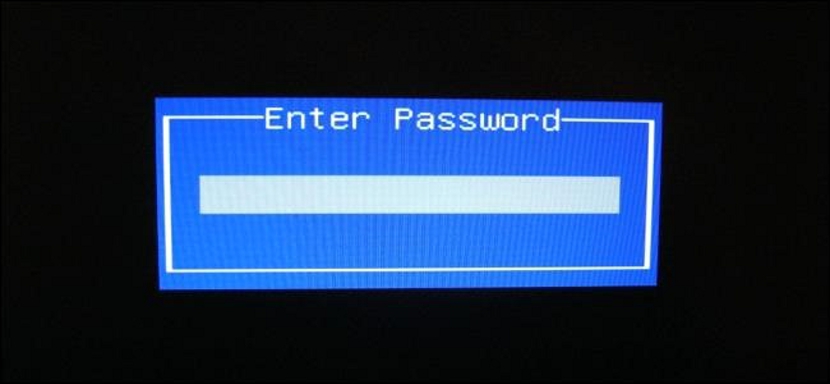
يوجد اليوم عدد كبير من التطبيقات التي يمكن أن تساعدنا إنشاء كلمة مرور قوية، والتي على الرغم من خصائصها لا تقدم طريقة فعالة منع شخص خبير في Windowنعم ، يمكنك الدخول لمراجعة المعلومات الموجودة في أجهزتنا.
بمساعدة قرص مضغوط مباشر صغير متخصص ، يمكن لأي شخص تعطيل لقد أنشأنا كلمة مرور آمنة في وقت الدخول إلى نظام التشغيل نفسه ، تكون قادرًا لاحقًا على بدء تشغيل Windows بالطريقة العادية لأنه لم يعد هناك أي نوع من العوائق لمراجعة المعلومات الموجودة هناك. في هذا المقال أنت سنقوم بتعليم الطريقة الصحيحة لتكوين BIOS بالإضافة إلى بعض النصائح التي ستثير اهتمامك بالتأكيد عندما يتعلق الأمر بمنع شخص ما من دخول جهاز الكمبيوتر الذي يعمل بنظام Windows بشكل خاص.
لماذا تكوين BIOS لمنع الوصول إلى Windows
سنضع جانبًا افتراضيًا جدًا يمكن أن يظهر بشكل عام في حالات مختلفة. معظم الناس يميلون تعيين كلمة مرور مستخدم قويةالذي يمثل ذلك يتم بدء عدد كبير من الإرشادات والموارد والعمليات أولاً قبل تحميل Windows. هناك لحظة معينة سيتوقف فيها كل شيء حتى ندخل كلمة المرور المحددة مسبقًا ، وهو عامل أساسي لإنهاء تشغيل نظام التشغيل.
يمكن للشخص الماهر إدخال ملف قرص مضغوط حي لإزالة كلمة المرور المذكورة أعلاه، وحتى القدرة على معالجة معلمات معينة في BIOS للكمبيوتر. لهذا السبب ، من بين الجوانب الأمنية الأساسية التي يجب مراعاتها حتى تكون أجهزتنا مصونة تقريبًا ، ما يلي:
- يجب أن ندخل BIOS الخاص بنا.
- هناك سيتعين علينا تكوين ترتيب أجهزة بدء التشغيل.
- يجب علينا أيضًا تعيين كلمة مرور لبدء التسلسلات وكذلك للدخول إلى BIOS.
عند التحدث على وجه التحديد عن المصطلح الأول الذي ذكرناه أعلاه، لكي نتمكن من الوصول إلى BIOS الخاص بالكمبيوتر، علينا فقط الضغط على مفتاح معين بمجرد تشغيل الكمبيوتر وبعد ظهور شعار الشركة المصنعة عادةً على الشاشة. كخدعة، يمكن للكثير من الناس الوصول إليها اضغط عدة مرات على التوالي على المفتاح الذي تم تعيينه للدخول إلى BIOS ؛ تكمن المشكلة الوحيدة في نوع اللوحة الأم (اللوحة الأم) ، حيث يمكن لكل مصنع إنشاء مفتاح وظيفي أو مجموعة لتتمكن من الدخول في هذه البيئة.
من الناحية الثانية ، فهو مناسب دائمًا قم بتعيين القرص الصلب كأول جهاز تمهيد لنظام التشغيل. هذا ضروري ، لأنه إذا تمكن شخص ما من إدخال قرص مضغوط (كما ذكرنا سابقًا ، قرص مضغوط حي) ، فلن يتم أخذ ذلك في الاعتبار ، وبالتالي ، سيتم تجاهله عند تهيئة النظام بأكمله.
أما الجانب الأخير فهو مرتبط بما ذكرناه أعلاه. بعبارات أخرى، إذا لم نضع كلمات مرور للوصول إلى BIOS يمكن لأي شخص ببساطة الدخول إلى هذه البيئة وتغيير ترتيب التمهيد بحيث يتعرف الكمبيوتر على قرص Live CD وبالتالي يمكنه إدخال محتوى الجهاز به. إذا وضعنا كلمة المرور بدلاً من ذلك ، فسوف يمنع ذلك نوعًا من الاختلاف في BIOS هذا.
ما ذكرناه أعلاه ينطبق بشكل أساسي لأجهزة الكمبيوتر التي تعمل بنظام التشغيل Windows 7 وأنظمة التشغيل السابقة، على الرغم من أنه إذا كان لديك بالفعل جهاز كمبيوتر يعمل بنظام التشغيل Windows 8 (من الآن فصاعدًا) ، فإن الصورة لتغيير هذه الأنواع من المعلمات مختلفة ، وهو شيء يمكنك الإعجاب به في تلك التي سنضعها أدناه.
هناك يجب عليك الذهاب إلى إعدادات البرنامج الثابت UEFI لتتمكن من إجراء التعديلات كما ذكرنا أعلاه، مما يوحي بأنكn إعادة ترتيب محركات تمهيد النظام عملي وواضح ، إمكانية تعيين كلمة مرور لتسجيل الدخول الخاص بك. الآن ، يجب أن نأخذ في الاعتبار أن هناك دحيل لا نهاية لها يمكن اعتمادها دون استخدام التطبيقات لفتح فريق وإزالة كلمات المرور وبعض الأمثلة الأخرى.
كما ترى في الصورة الموضحة أعلاه ، إذا قام شخص ما بإزالة غطاء صندوق الكمبيوتر ، فيمكنه الوصول المباشر إلى اللوحة الأم الخاصة به. فقط مع قم بإزالة البطارية من مكانها بالإضافة إلى ذلك ، عند التلاعب ببعض وصلات العبور إلى موضع معين ، يمكن حذف جميع المعلمات التي أنشأناها مسبقًا من ذاكرة الكمبيوتر ، وهو أمر يجب أخذه في الاعتبار إذا كنا في لحظة معينة ، نحن الذين نسينا كلمات المرور . أنشئت.